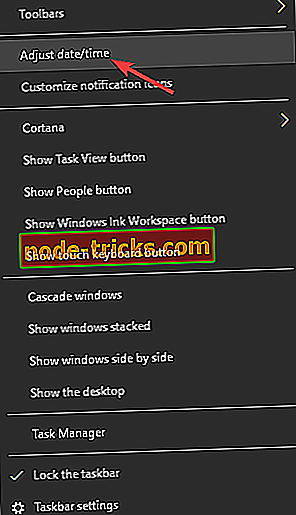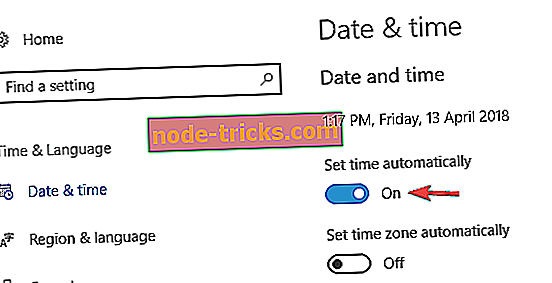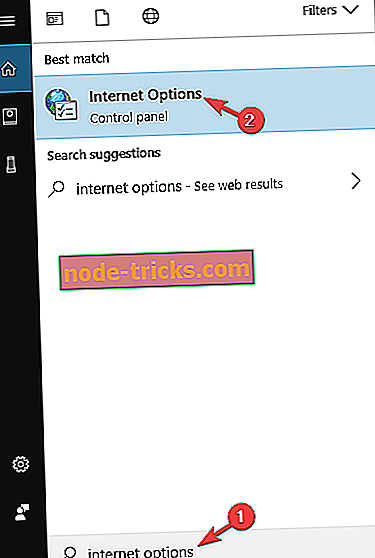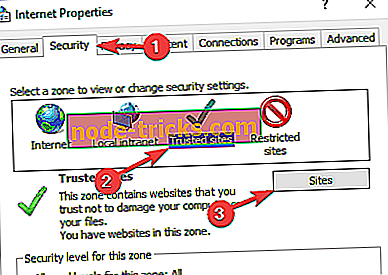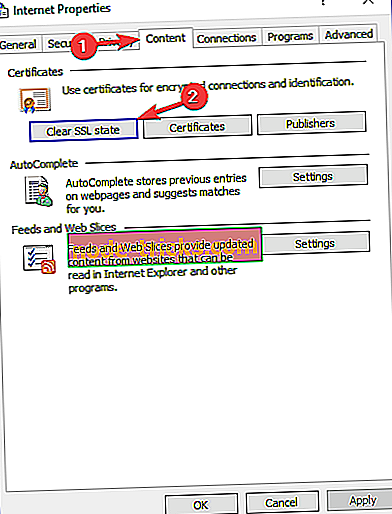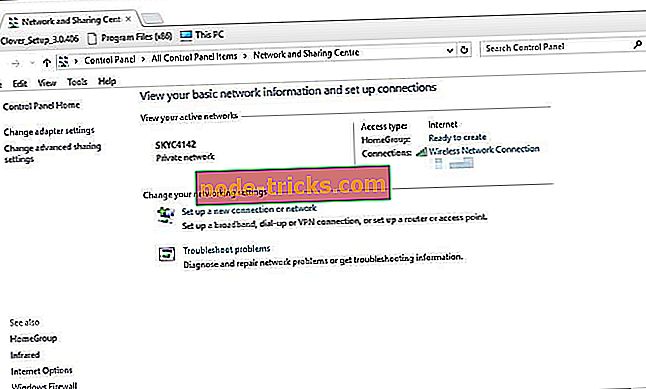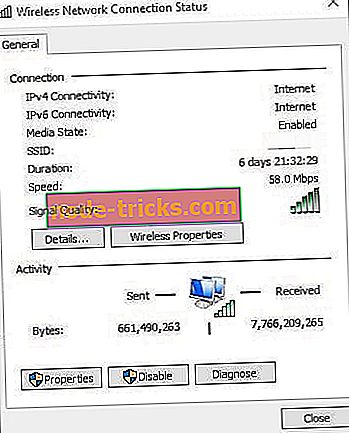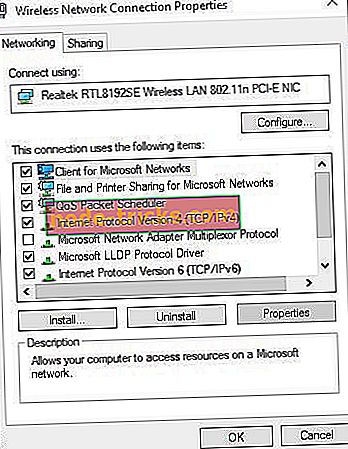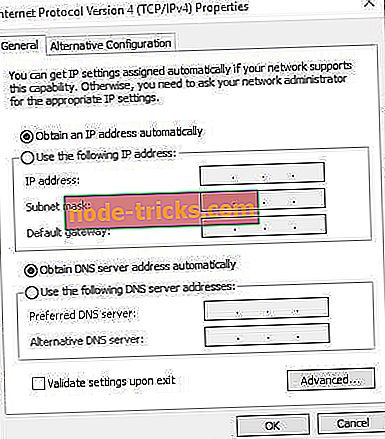Fix: "Има проблем при свързването сигурно към този сайт" невалидна грешка на сертификата
Някои потребители на Internet Explorer и Edge са срещнали съобщение за грешка, в което се казва: „ Има проблем при безопасното свързване с този уебсайт. Сертификатът за сигурност, представен от този уебсайт, не е защитен. Това е ефективно невалиден сертификат, който може да възникне във всеки браузър, въпреки че представените съобщения за грешки не винаги са напълно еднакви. В този случай грешката блокира отварянето на уеб страницата. Ето няколко мерки, които могат да поправят тази грешка.
Има проблем при безопасното свързване с това съобщение на уебсайта, което ще ви попречи да осъществите достъп до определени уебсайтове и ако говорим за този проблем, ето някои подобни проблеми, съобщени от потребителите:
- Има проблем при безопасното свързване с този уебсайт, няма възможност за продължаване - Този проблем обикновено възниква, ако часовникът ви не е правилен. Въпреки това, можете да го поправите просто като коригирате датата и часа.
- Има проблем при безопасното свързване с този уебсайт Chrome, IE11, Edge - Този проблем може да се появи в различни браузъри и причината обикновено е антивирусната ви. За да разрешите проблема, деактивирайте антивирусната програма или преминете към друг браузър.
- Има проблем при безопасното свързване с този уебсайт Facebook, YouTube, Outlook, PayPal, Netflix, Wikipedia - Понякога може да нямате достъп до определен уебсайт поради тази грешка. За да поправите това, просто добавете уебсайта в раздела за надеждни сайтове и проверете дали това решава проблема ви.
Решение 1 - Проверете антивирусната си защита

В някои случаи има проблем със сигурното свързване с този уебсайт, тъй като грешката може да се появи заради антивирусната ви програма. Някои настройки за сигурност могат да попречат на системата ви и да доведат до появата на този проблем, но можете да го поправите, като забраните някои антивирусни функции.
Ако това не работи, може да се наложи да деактивирате напълно антивирусната си програма. В няколко случая потребителите трябваше да премахнат софтуера на трети лица от компютъра си, за да поправят този проблем. Според потребителите антивирусният софтуер като Norton или Avast може да предизвика този проблем, така че ако го използвате, не забравяйте да го премахнете.
След като премахнете антивирусната програма, проблемът трябва да бъде поправен. Ако проблемът не се появи след премахването на антивирусната програма, трябва да преминете към друго антивирусно решение. Ако търсите защитен антивирусен софтуер, който по никакъв начин не пречи на вашата операционна система, определено трябва да помислите за BullGuard .
Решение 2 - Проверете датата и часа
Често срещана причина за наличието на сигурно свързване с това съобщение за грешка в уебсайта може да бъде вашето време и дата. Вашият браузър използва определени сертификати и ако тези сертификати са с изтекъл срок, може да нямате достъп до определен уебсайт.
Както вероятно можете да осъзнаете, сертификатите са тясно свързани с текущата дата и час на вашия компютър и ако времето и датата не са правилни по някаква причина, може да се сблъскате с този проблем. За да разрешите проблема, е необходимо да коригирате датата и часа. Това е много просто и можете да го направите, като изпълните следните стъпки:
- Щракнете с десния бутон върху иконата на часовника на лентата на задачите. Изберете Настройка дата / час от менюто.
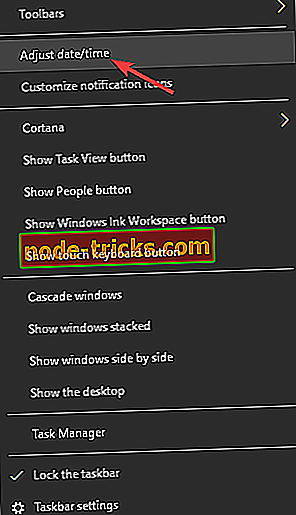
- Деактивирайте опцията Автоматично задаване на време . След няколко минути отново включете тази опция.
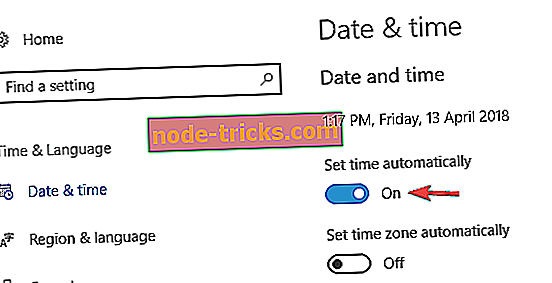
Това ще ресинхронизира часа и датата ви. След като зададете датата и часа, проблемът трябва да бъде разрешен. Имайте предвид, че можете да настроите датата и часа ръчно, като кликнете върху бутона Промяна .
Ако часовникът на Windows 10 е грешен, възможно е батерията на дънната ви платка да се изтощи, така че трябва да я замените. Този процес е сравнително прост и просто трябва да изключите компютъра от контакта, да отворите кутията на компютъра и внимателно да извадите батерията от дънната платка.
След като извадите батерията, сменете я с нова и проблемът трябва да бъде напълно разрешен.
Решение 3 - Добавете уебсайта към надеждни уебсайтове
Понякога има проблем при сигурно свързване с това съобщение на сайта може да се появи, ако има проблем с настройките за защита. За да разрешите този проблем, трябва да добавите уебсайта, до който се опитвате да получите достъп до категорията Доверени сайтове.
Когато става въпрос за категория Доверени сайтове, не забравяйте да добавите само уебсайтове, на които наистина имате доверие, а не някои случайни уебсайтове, които посещавате за първи път. За да добавите уебсайт към тази категория, трябва само да направите следното:
- Натиснете клавиша Windows + S и въведете опциите за интернет . Изберете Опции за интернет от списъка с резултати.
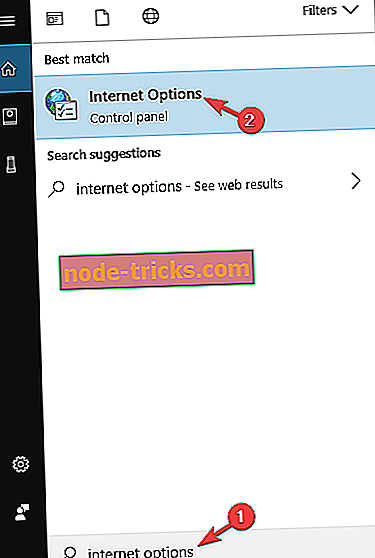
- Придвижете се до Сигурност и изберете категория Доверени сайтове . Кликнете върху бутона „ Сайтове “.
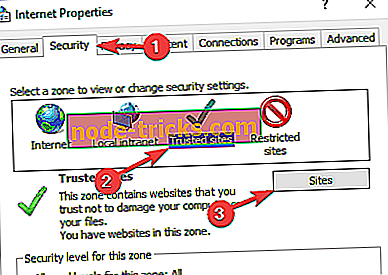
- Въведете URL адреса в секцията Добавяне на този уебсайт към зоната и кликнете върху бутона Добавяне .
- След като добавите уебсайта към доверения списък, запишете промените.
След като добавите желания уебсайт в зоната на доверителния уебсайт, проверете дали проблемът е разрешен.
Силно препоръчваме да осигурите добрата си работа с браузъра с добра VPN. Когато се опитате да влезете в уебсайт, CyberGhost VPN може да се увери, че е безопасен за вас, като извършите задълбочена проверка на този URL адрес в специална база данни. Изтеглете сега CyberGhost VPN (отстъпка)
Решение 4 - Изчистване на SSL кеша
В някои случаи има проблем със сигурното свързване с това съобщение на уебсайта може да се появи поради SSL кеша. Понякога този кеш може да бъде повреден и това може да доведе до различни грешки. Можете обаче да изчистите SSL кеша, като направите следното:
- Изчистването на SSL кеша може да изтрие повредени данни от сертификати. Можете да изчистите SSL кеша, като отворите раздела Контролен панел за мрежи и споделяне.
- Кликнете върху Опции за интернет, за да отворите допълнителни настройки.
- Сега изберете показания по-долу раздел Съдържание . Натиснете бутона Clear SLL slate на този раздел.
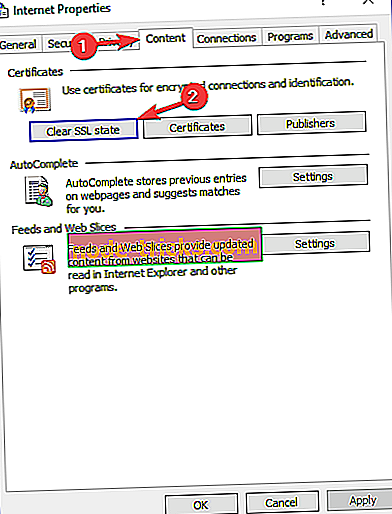
Решение 5 - Актуализиране на основния сертификат
Windows автоматично актуализира вградените root сертификати, така че обикновено не трябва да ги актуализирате ръчно. Независимо от това, ако се изискват актуализации, можете да инсталирате и най-новите пакети за актуализация на корен от каталога на Microsoft Update. Отворете тази страница на уебсайта и след това въведете „актуализация на кореновия сертификат“ в полето за търсене.
Резултатите от търсенето могат да съдържат пакети за актуализация за различни 32 и 64-битови платформи. Натиснете бутона " Изтегляне " за пакета за корекция на корените, който отговаря на вашата платформа.
Решение 6 - Премахване на OpenDNS
Тази корекция е по-конкретно за разрешаване на грешка в сертификата при сърфиране в корпоративни мрежи. OpenDNS е услуга, която подобрява системата за имена на домейни в много корпоративни мрежи, но също така блокира по-легитимни уебсайтове. Като такова, премахването на OpenDNS на мрежовите компютри може също така да решим проблема.
- Отворете раздела Мрежа и споделяне в контролния панел.
- Щракнете върху Безжични връзки или Локална връзка, за да отворите прозореца директно под него.
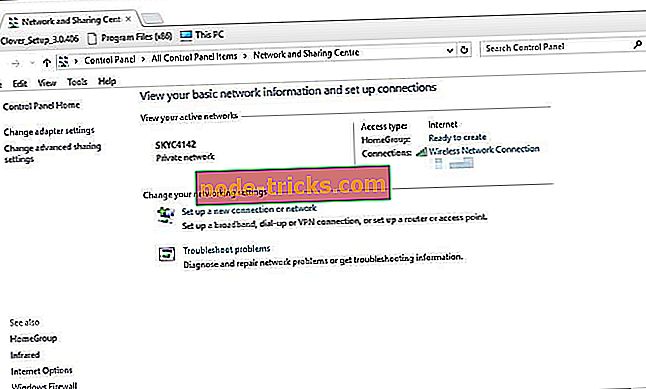
- Натиснете бутона Свойства, за да отворите прозореца, показан по-долу.
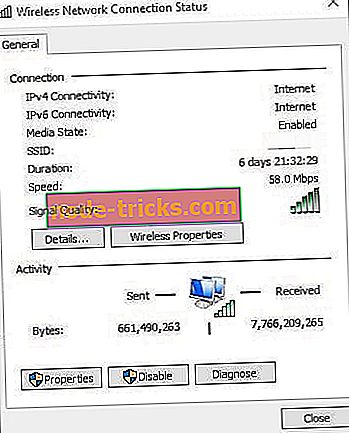
- Сега можете да щракнете двукратно върху настройката на Internet Protocol Version 4 (TCP / IPv4) .
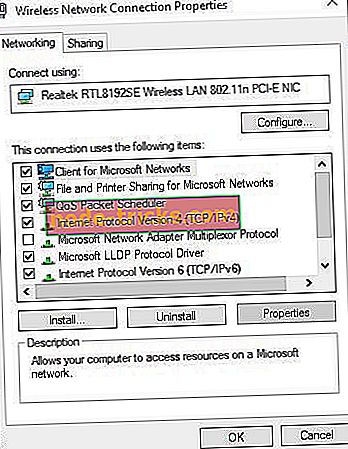
- Изтрийте изброените номера на адресите на DNS сървъра.
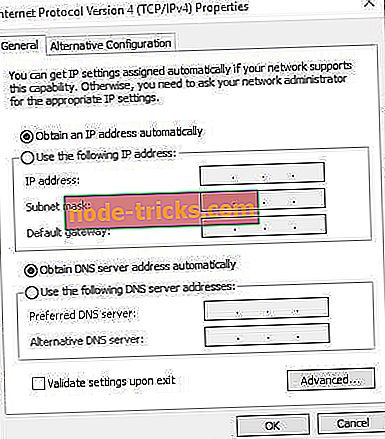
- Изберете опцията Автоматично получаване на адреса на DNS сървъра .
- Натиснете бутона OK, за да потвърдите новите настройки. Сега сте ефективно изтрили адресите на сървъра на OpenDNS, които биха могли да се отворят.
Решение 9 - Опитайте с друг браузър
Има проблем, който се свързва сигурно с това съобщение на уебсайта, понякога може да бъде свързан с браузъра ви и ако искате да го поправите, препоръчваме ви временно да преминете към друг браузър.
Ако проблемът не се появи в друг браузър, трябва да го включите и да го използвате вместо сегашния си браузър.
Едно от тези средства вероятно ще поправи грешката в сертификата за проблем, свързан с този уебсайт, поне за браузърите на Internet Explorer и Edge. Тази статия в доклада за Windows също предоставя допълнителни подробности за това как можете да поправите подобна невалидна грешка в сертификата.